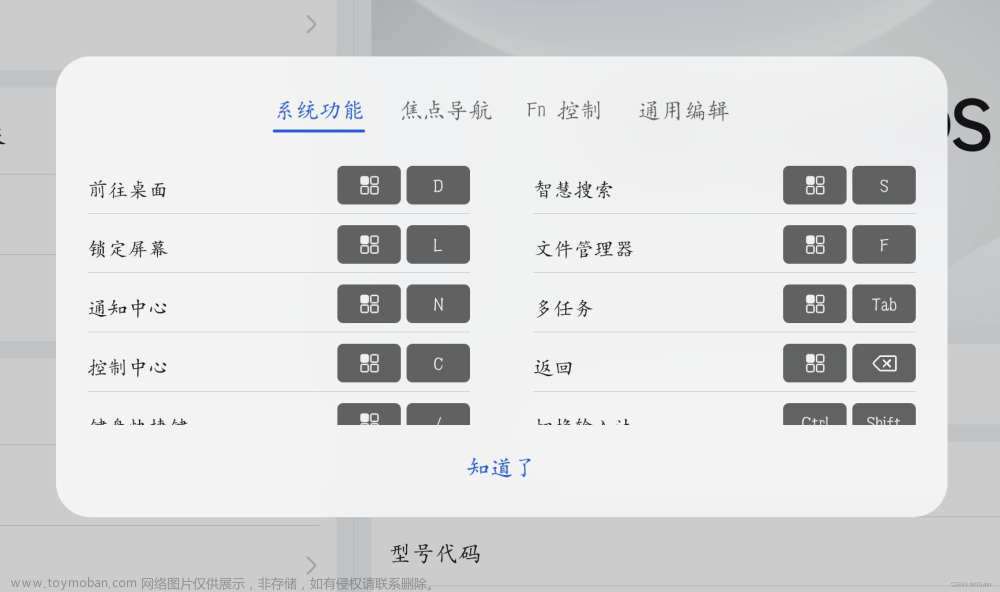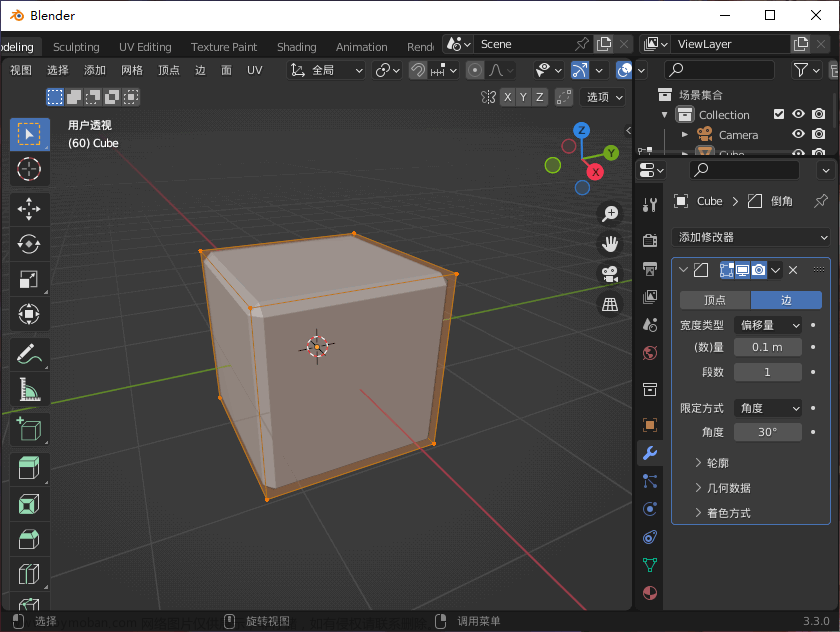效果图


说明
微软官方限定,“快捷键至少必须有2个键”--- 建议使用右边的alt+F12来单手操作

实现步骤
安装powertoys (微软官方出品,内含“键盘管理器”,官网介绍链接)
迅雷下载:
https://github.com/microsoft/PowerToys/releases/download/v0.68.0/PowerToysSetup-0.68.0-x64.exe
百度网盘下载:
链接:https://pan.baidu.com/s/1NL5WZP_W-TVtVXVRbyTPqg?pwd=38uz
提取码:38uz
CSDN下载:
https://download.csdn.net/download/qq285744011/87533109


打开powertoys,选择“键盘管理器”,打开设置

添加快捷键

按照需求,添加快捷键,确定保存即可(不用重启、直接享用)






使用例子

也可以添加上一首、下一首
建议在键盘键帽上,画上示意图
题外话
本来想尝试在台式机windows10上使用Mac的快捷键,例如alt+C = 复制ctrl+C;文章来源:https://www.toymoban.com/news/detail-485343.html
可以设置,没问题,但是所有IDE@win都是默认使用alt唤醒IDE的菜单栏。。。。无奈。。。。文章来源地址https://www.toymoban.com/news/detail-485343.html

到了这里,关于如何在windows10实现键盘控制音量快捷键 - F12增大音量、F11减低音量、F10静音 - 使用微软官方的PowerToys实用工具中的Keyboard Manager自定义快捷键的文章就介绍完了。如果您还想了解更多内容,请在右上角搜索TOY模板网以前的文章或继续浏览下面的相关文章,希望大家以后多多支持TOY模板网!